パノラマ写真の中心線は、撮影時に360°カメラが正面を向いていた方向につきます。
本ページで紹介する操作で、中心線の位置を変更することができます。
例えば以下のような場合、パノラマ写真の中心線の変更を行う必要があります。
・サムネイル表示を変更(撮影時の正面向きを中心に、サムネイルが表示されます)
・プロジェクト再生時、シーン移動した後の開始時の方向の調整
< 手順 >
①編集をしたいプロジェクトの「プロジェクト情報管理/編集」画面を開きます。
②「全体画像加工(明るさ/色味)」を選択し、編集したいシーンを選択します。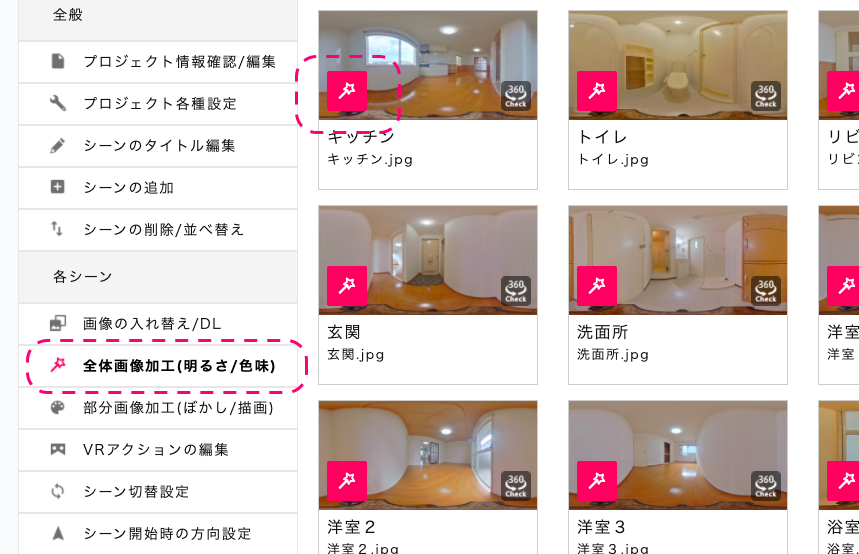
③既存のレイヤーの上で右クリック、「レイヤーを複製」を選択します。
下の画像のように、同じ画像が2枚重なった状態となります。
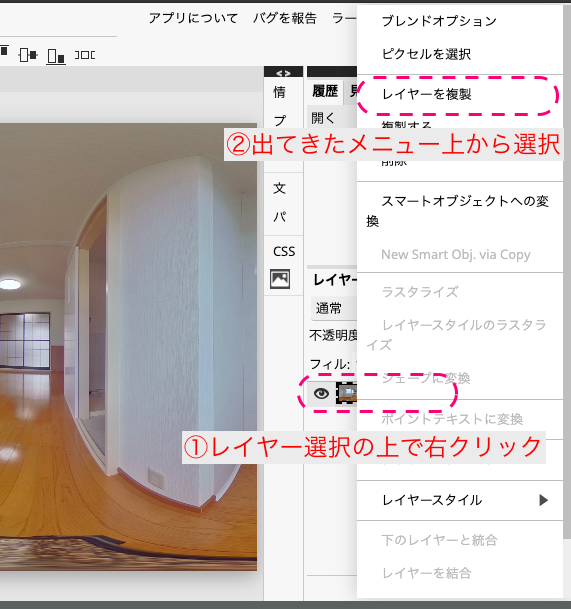

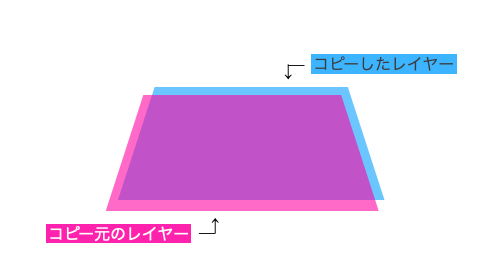
④パノラマ写真の中央にしたい箇所が画面上でも中央に来るように、画像をドラッグしてずらします。
⑤レイヤーを切り替え、④でずらした画像の端にピッタリとあうようにこちらもずらします。
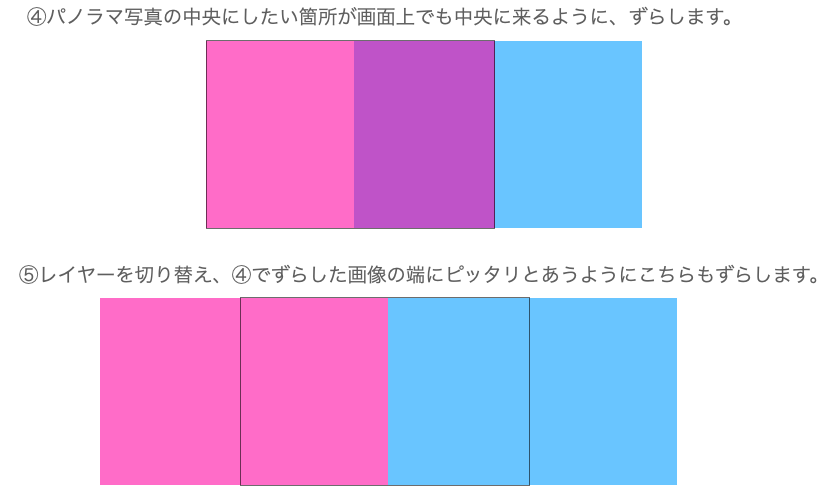
⑥「保存」を選択し、タブを閉じます。
⑦適応したいシーン全てで編集が終わったら「変更を確定」を選択し、完了です。
※すでに「VRアクションの編集」などで移動のアイコンや、コメント・画像埋め込みのアイコン等を
設置済みの場合、画像をずらした分アイコンの設置箇所にもずれが生じています。
適宜ご編集いただき、修正をしてください。
※「変更を確定」を選択後、まれにサムネイル画像が反映されない場合がございます。
その場合、プロジェクト編集画面を開き、「画像の入れ替え/DL」を選択し変更したシーンの画像をダウンロードします。(ダウンロードした画像ファイル名を別のファイル名に変更することを推奨)
その後「ファイルから追加」から先ほどダウンロードしたパノラマ画像を追加して、「変更を確定」を選択します。
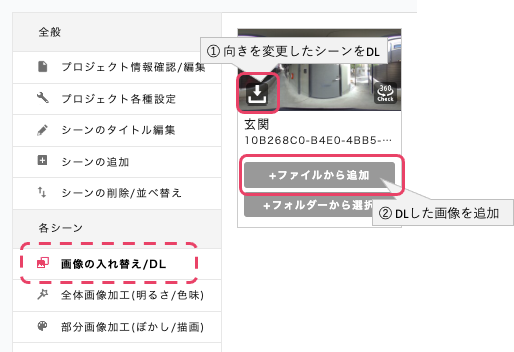
※変更したシーンが間取り図上に撮影地点・向きの設定をしている場合、「フロアマップ編集」で向きを変更する必要があります。